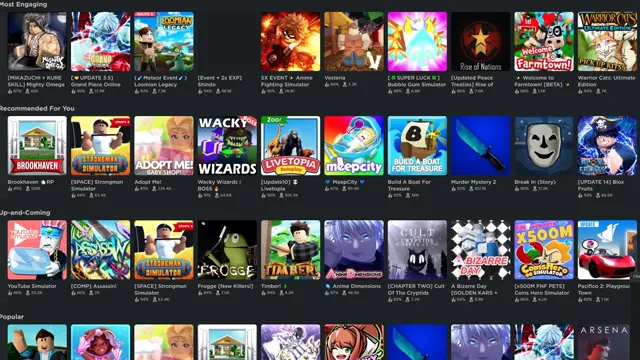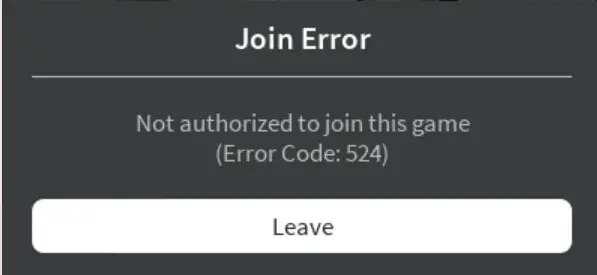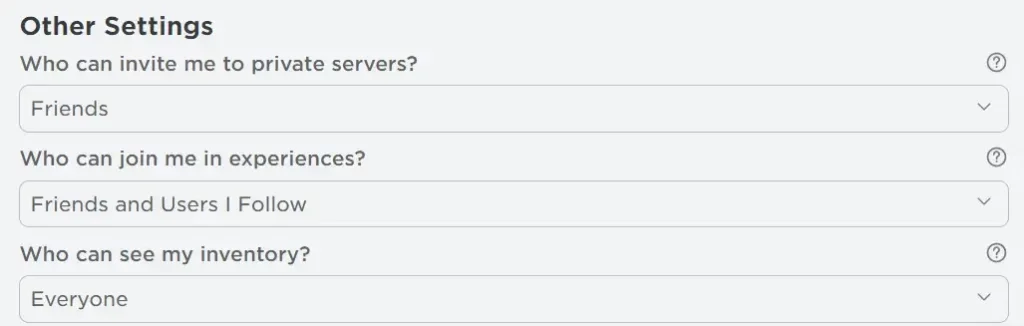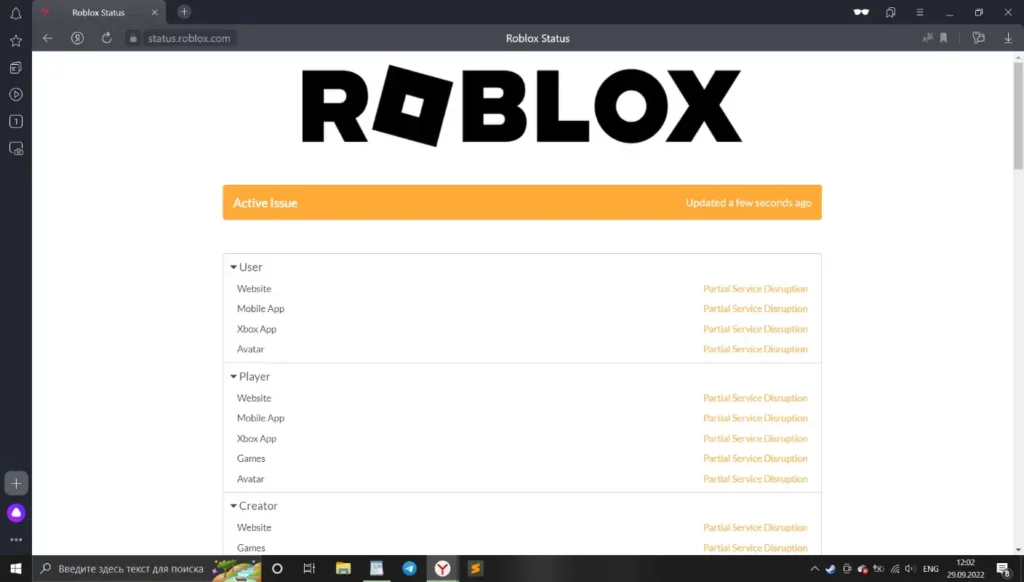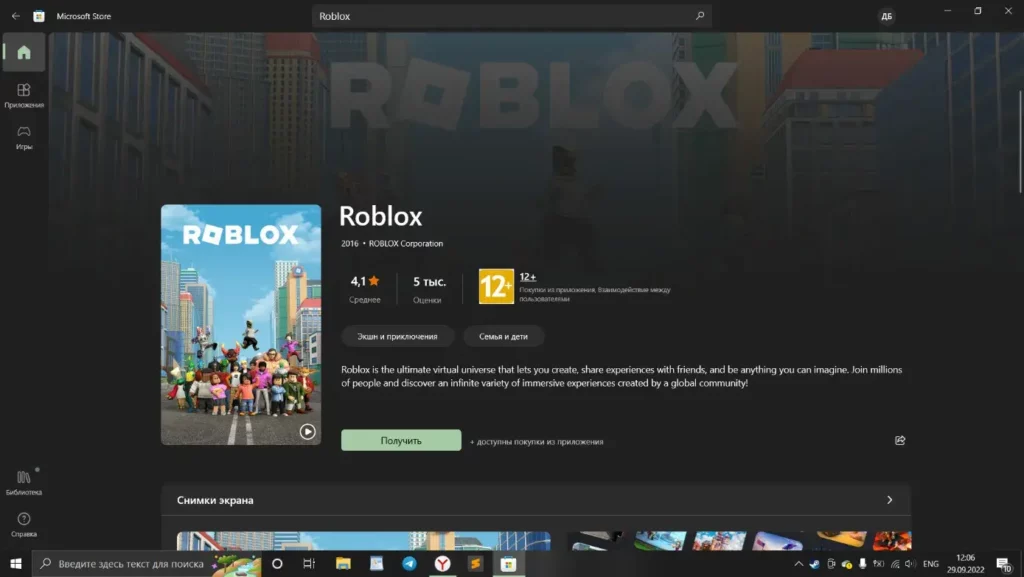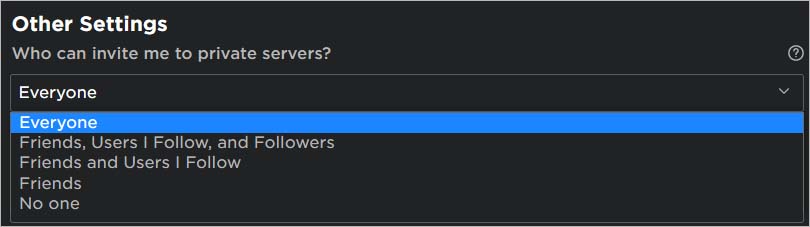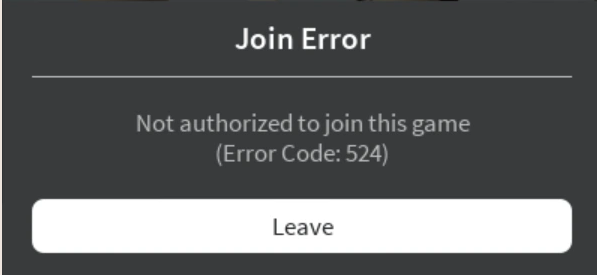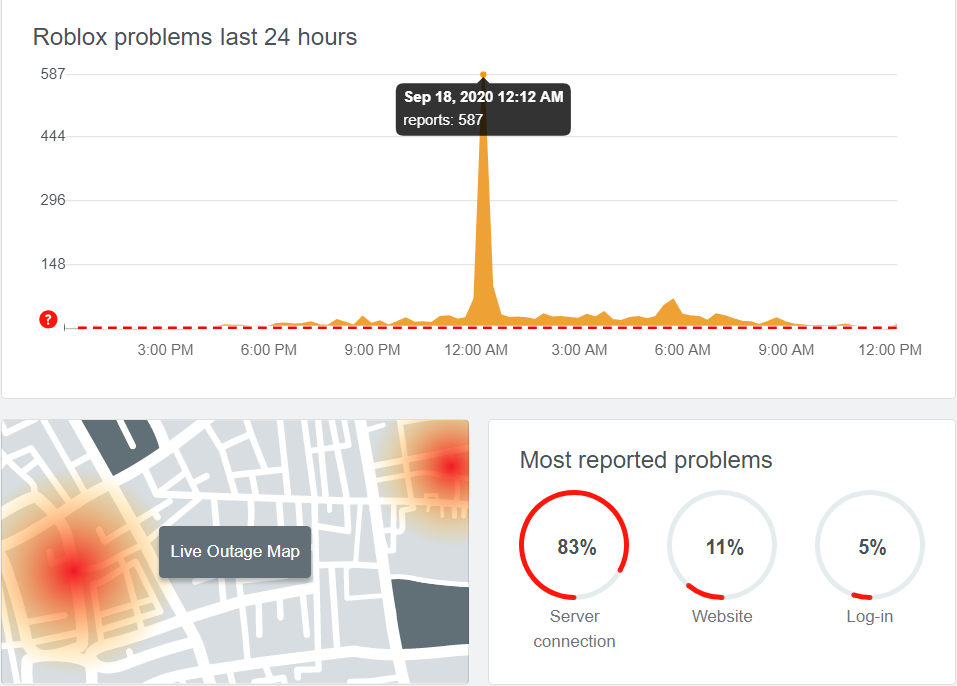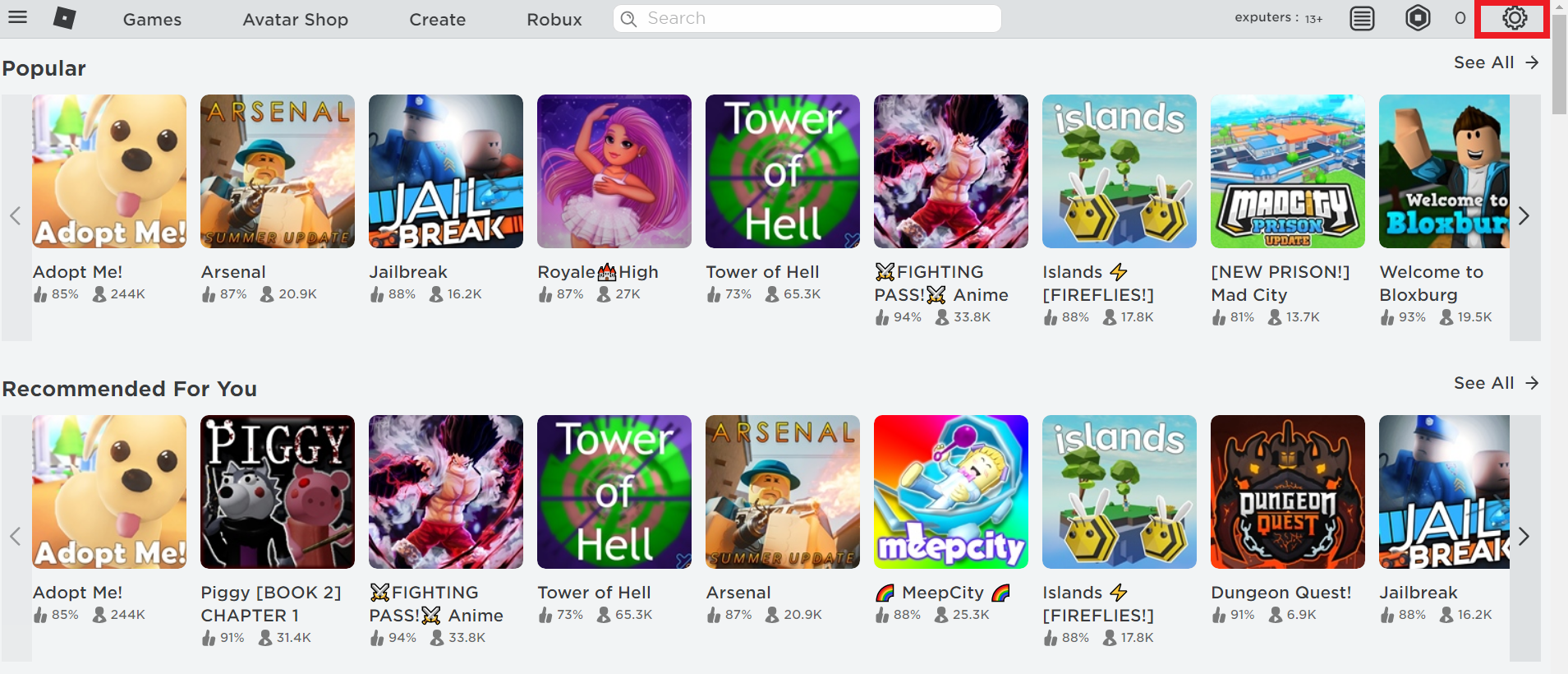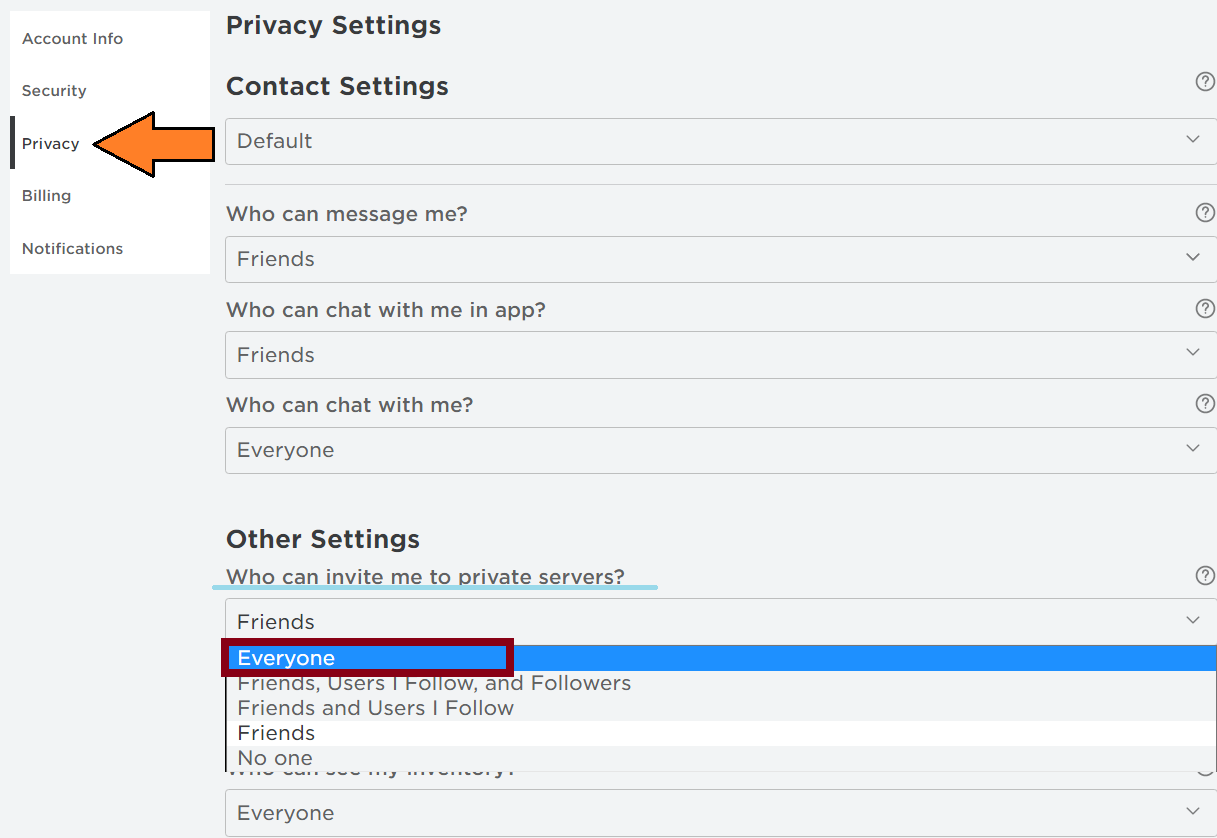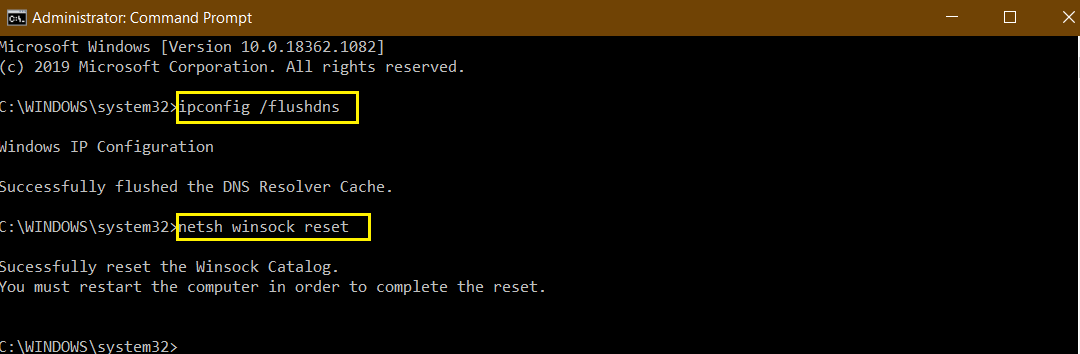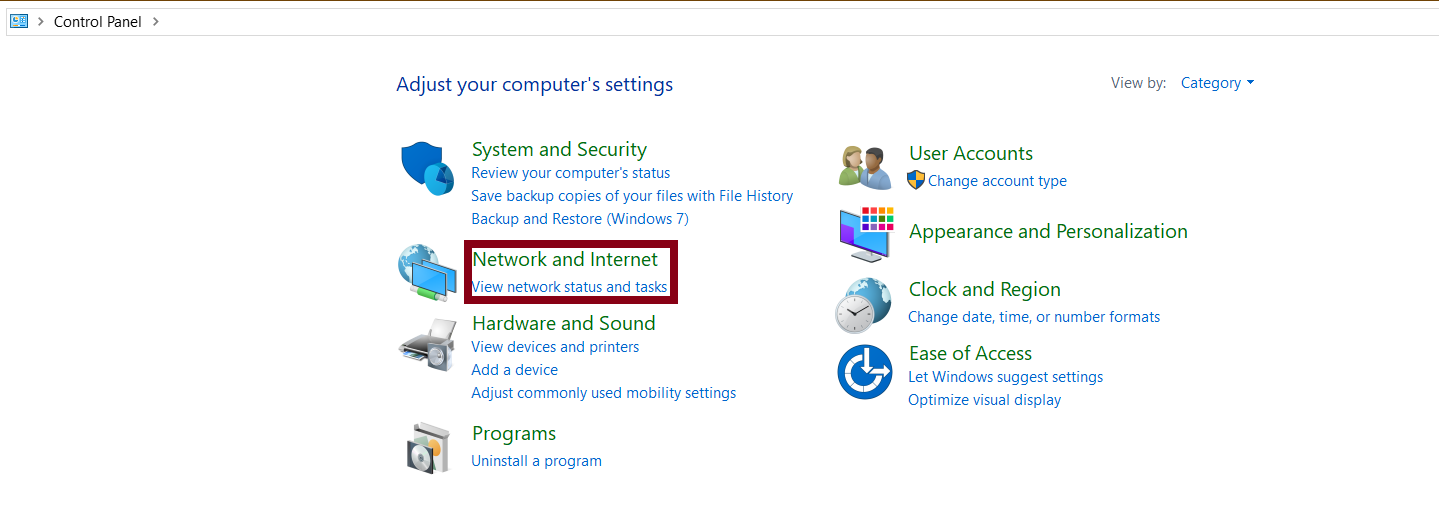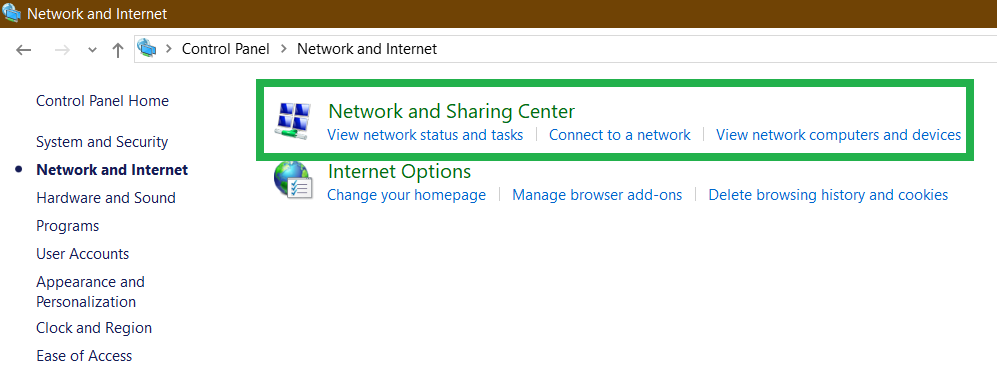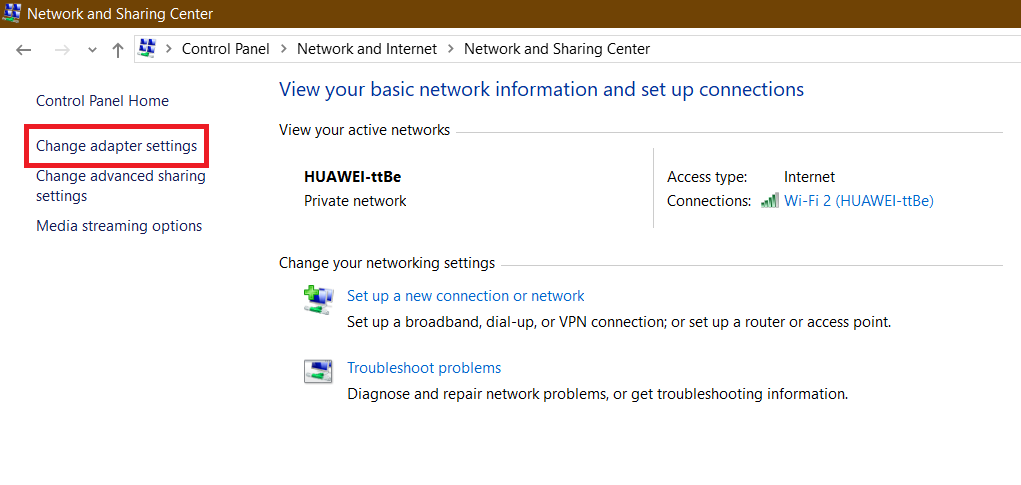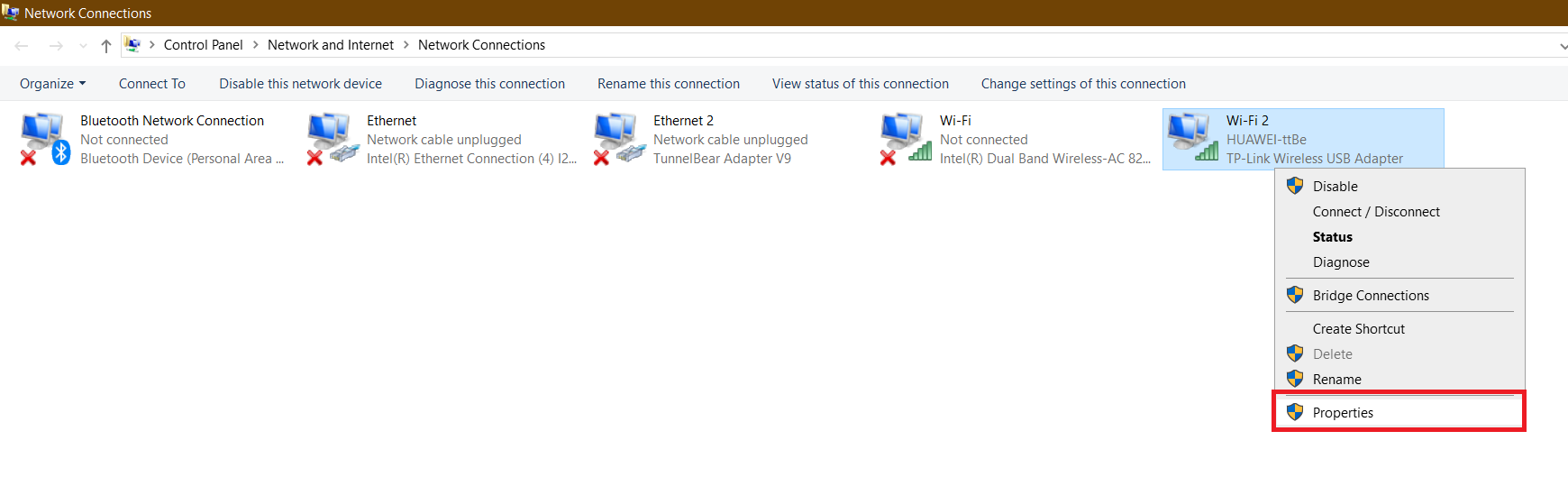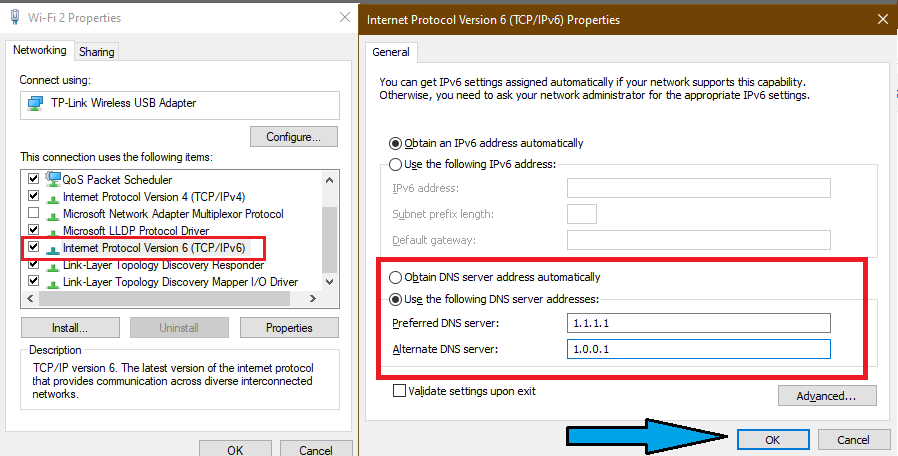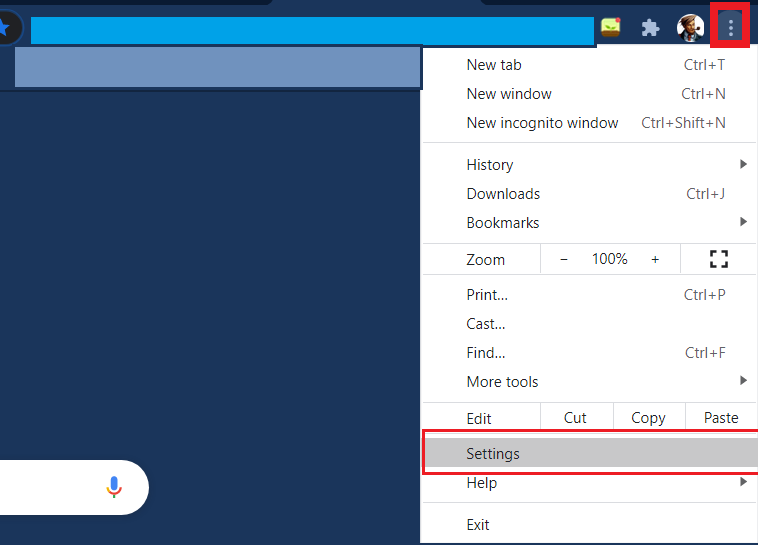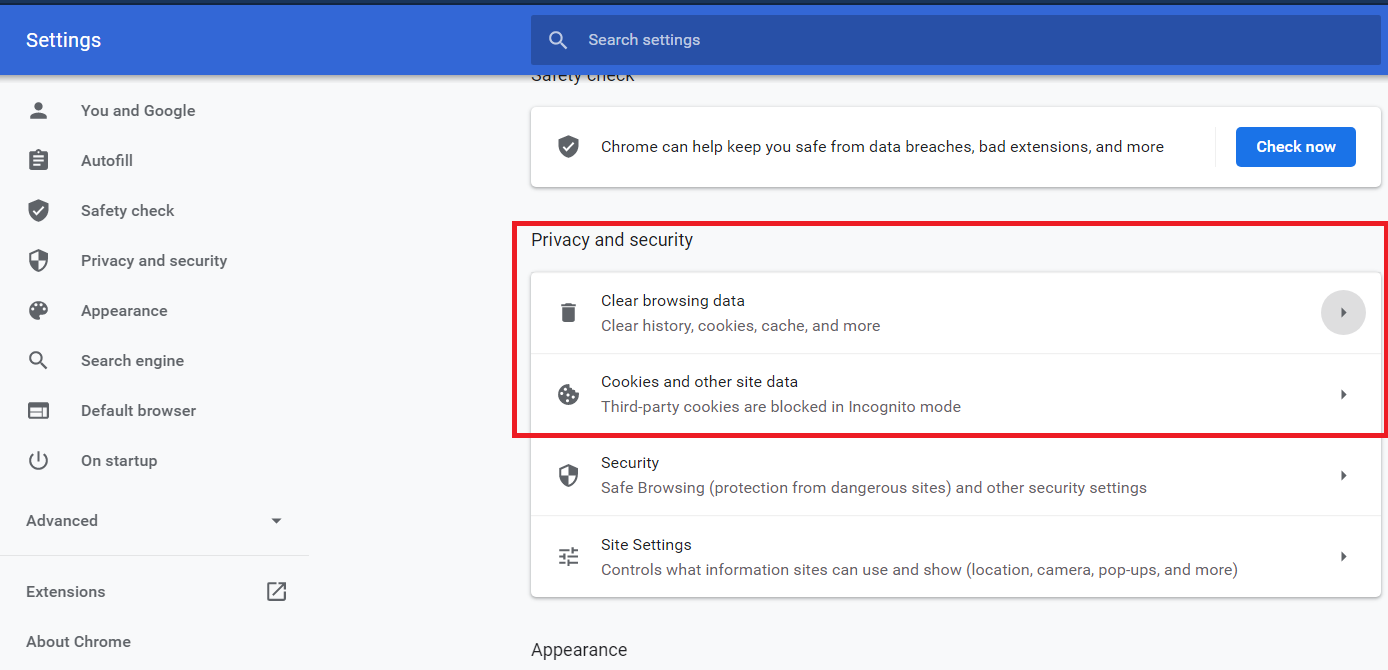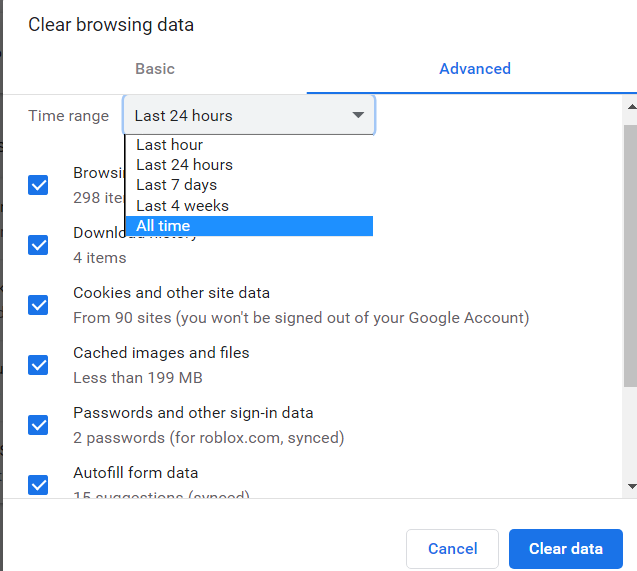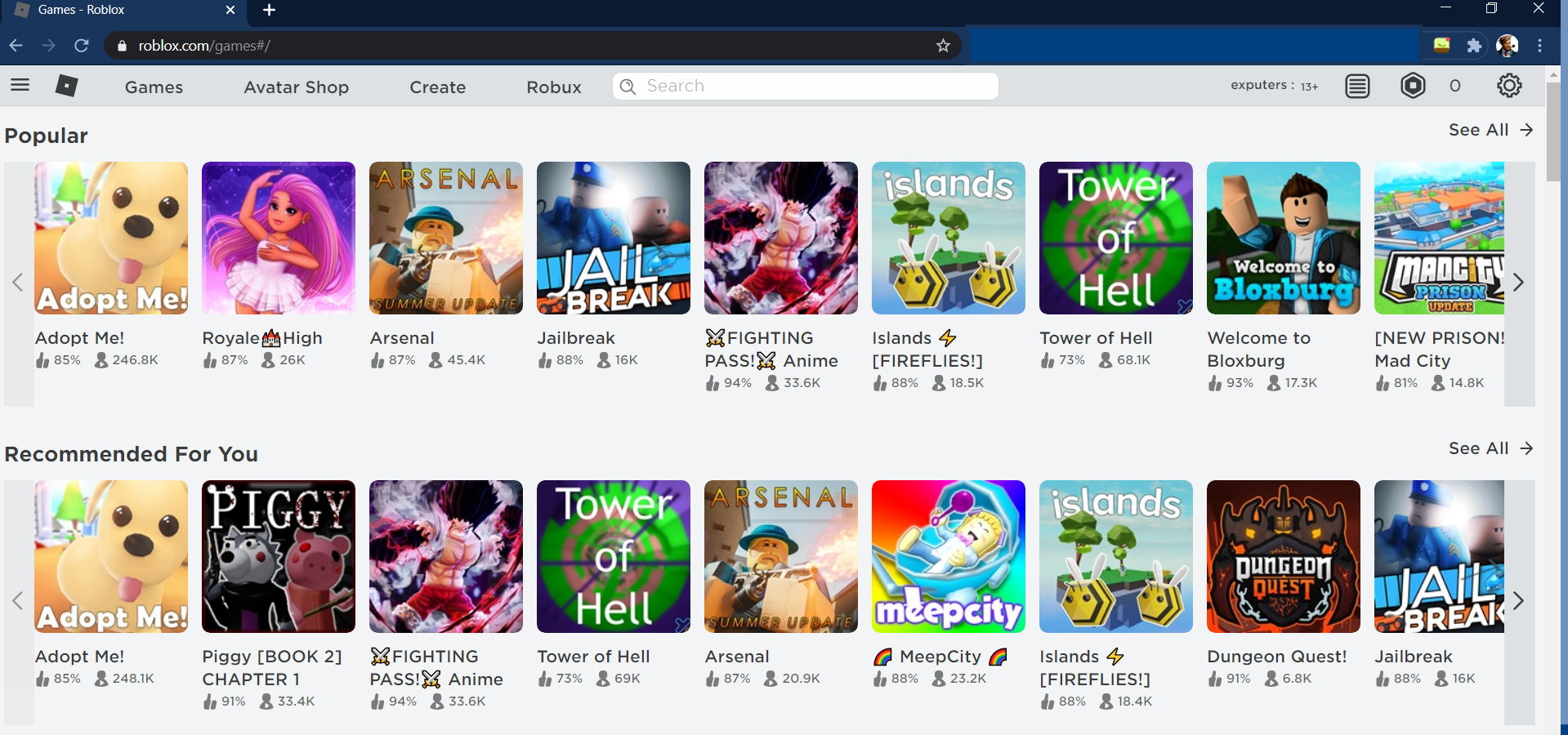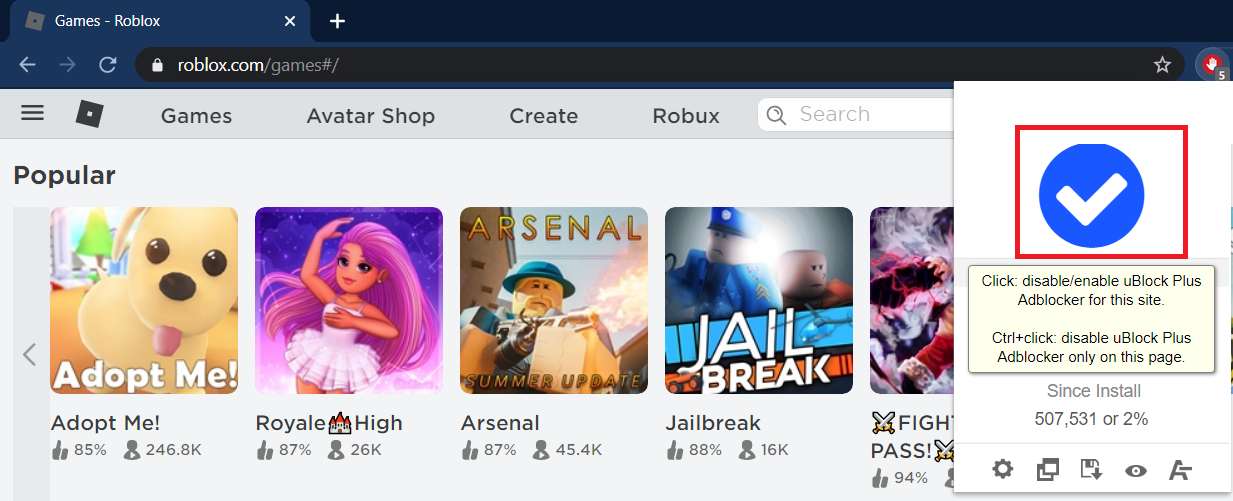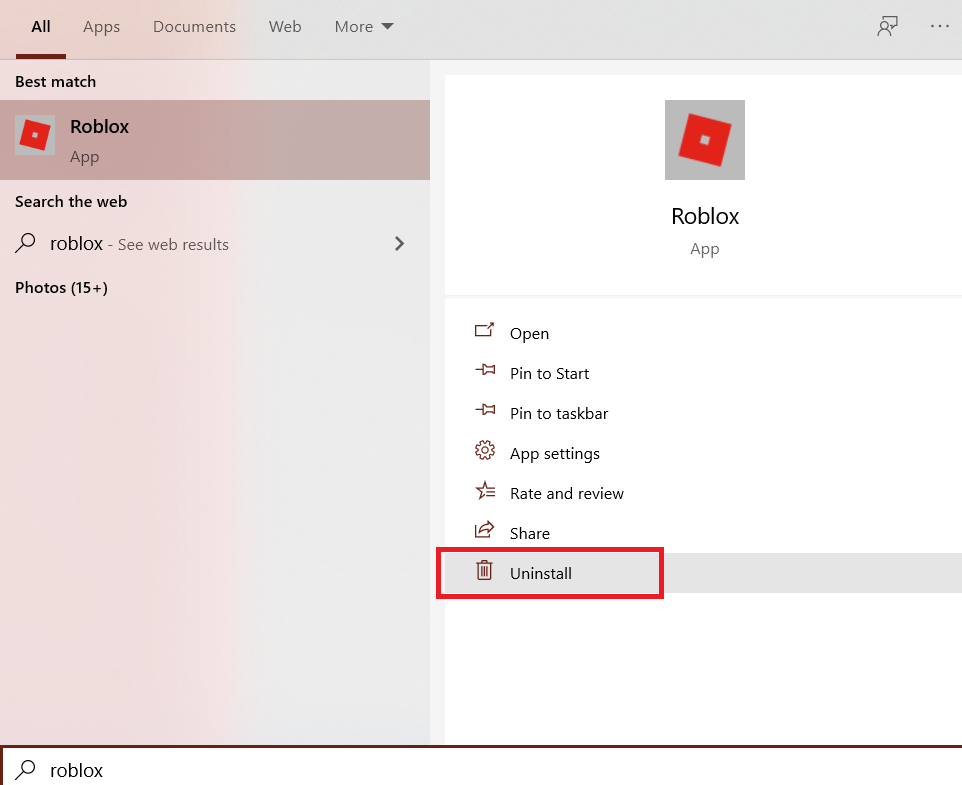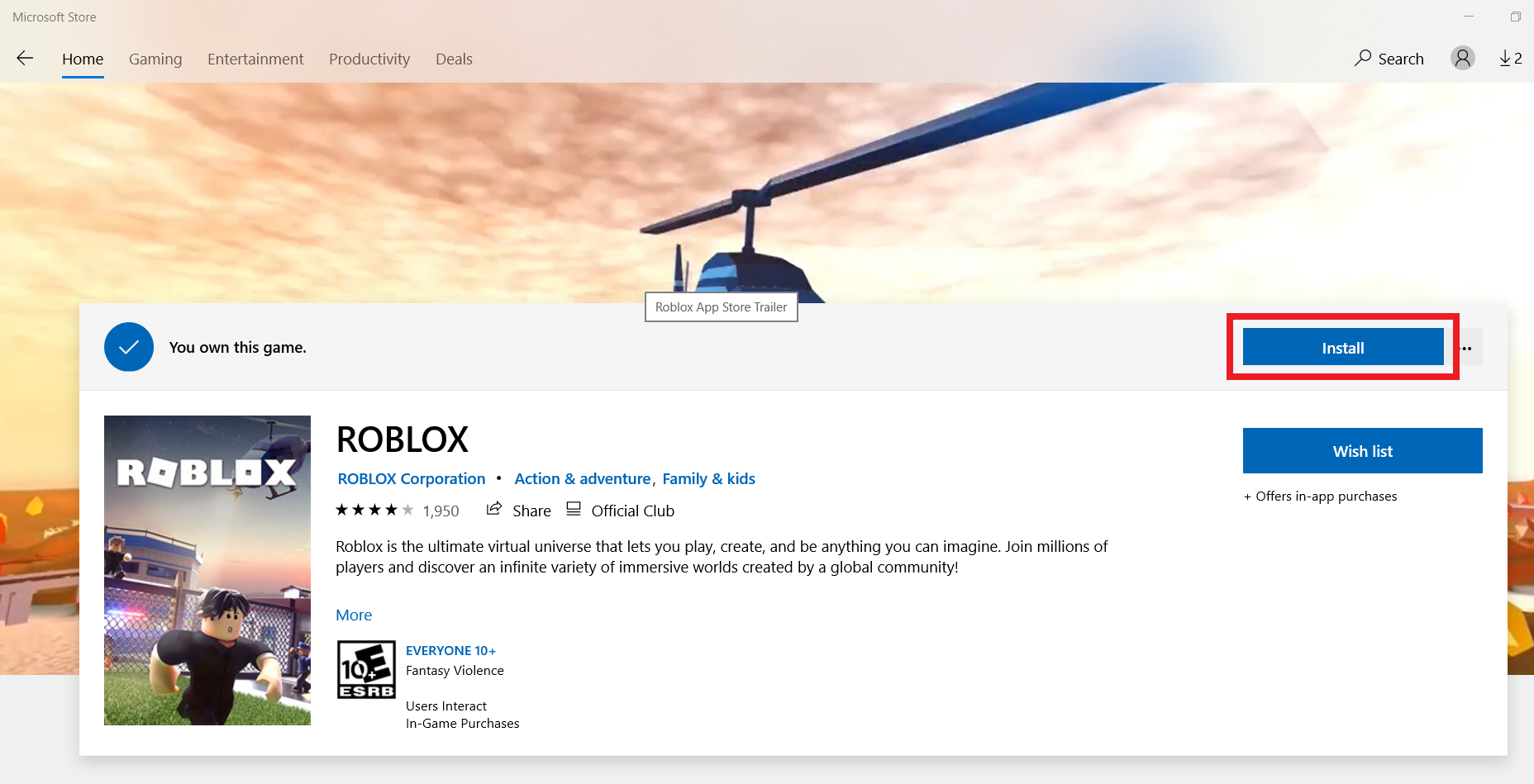Разбираемся в причинах этого лага.
Иногда игроки, зашедшие на VIP-серверы, могут встретить ошибку «524» при попытке получить доступ. Сам баг имеет вот такую подпись «You do not have permission to join this experience».
Часто проблема с вышеуказанной ошибкой кроется в банальный вещах, поэтому мы подготовили пару-тройку советов, способных все разрулить.
- Подтвердите, что у вас есть VIP-доступ к серваку.
- Иногда вход в такие серверы считается премиальным и требует робукс-донатов. Убедитесь, что вы закинули нужную сумму и перезайдите на сервак.
- Просмотрите ваши настройки конфиденциальности, а затем зайдите в пункт «Кто может пригласить меня на VIP-сервер?». Пофиксив настройки, вы можете вновь получить доступ.
Проблема «524» — не критическая, поэтому вышеуказанные методы исправления должны сработать. Иногда эти способы подходят и при возникновении багов со входом в обычные серверы.
Roblox – мощная платформа для онлайн-игр. Здесь масса возможностей как для их создания, так и подбора под свой вкус. При чем она доступна практически на всех платформах: Android, ПК, Xbox и на некоторых других. Все игроки, независимо от устройства, на котором играют, могут сталкиваться с ошибкой 524 в Roblox. В сообщении говорится то, что «у вас нет разрешения». Появляется сбой при попытке подключения к VIP-серверу.
Оригинальное сообщение об ошибке: Not authorized to join this game (Error Code: 524)
На русском языке ошибка звучит так: «Не авторизован для подключения к этой игре (код ошибки: 524)»
Ошибка появляется независимо от режимов, в которые вы играете. При попытке подключиться к какому-то серверу, сбой с кодом 524 может появиться. При чем он возникает сравнительно часто.
Содержание
- Как исправить ошибку 524 в Roblox?
- Способ 1: разрешить получение приглашений
- Способ 2: запуск нового сервера
- Способ 3: настройка подключения
- Способ 4: отключить блокировщик рекламы
- Способ 5: переустановить Roblox
Как исправить ошибку 524 в Roblox?
Хорошая новость в том, что есть несколько обходных путей, которые позволят добиться главной цели – поиграть с друзьями на каком-то сервере. Только вам сразу нужно уточнить пару моментов:
- Активны ли сервера Roblox. Если есть все необходимое для подключение к серверу, он может быть просто в неактивном состоянии. На этом сайте Roblox Down Detector можно посмотреть текущее положение дел.
- Активирована ли ваша учетная запись. Она может быть временно выключена или полностью заблокирована. Возможно, администраторы сервера вас забанили.
Способ 1: разрешить получение приглашений
Чтобы получить возможность подключиться к VIP-серверу в любой игре, нужно получить индивидуальное приглашение от игрока с достаточными полномочиями. Однако для этого нужно разрешить пересылку приглашений, в противном случае его можно не получить.
Что нужно делать:
- В приложении Roblox перейти в «Настройки» в раздел «Настройки конфиденциальности».
- Пролистать список до раздела «Кто может пригласить меня на VIP-сервер» и выбрать вариант «Все».
- После сохранения изменений, нужно отыскать приглашение от тех, кто играет на данном сервере.
- Если игрок примет приглашение, вы сможете нажать на кнопку «Подключиться к игре», но в этот раз без ошибки.
Способ 2: запуск нового сервера
Создав новый сервер в любимой игре, ошибка 524 в Roblox может исчезнуть. В идеале, конечно, иметь выделенный сервер для таких дел, но подойдет и компьютер. Важное условие – нужно пригласить не менее 5 друзей. Все остальное – дело техники.
Способ 3: настройка подключения
Нужно выполнить несколько действий: сбросить временные данные сети и изменить DNS-адрес. Чтобы выполнить первую задачу, нужно ввести в командную строку ipconfig /flushdns, а затем netsh winsock reset. Второе действие – в свойствах подключения следует заменить DNS на 8.8.8.8 и 8.8.4.4 – это общедоступные DNS от Google.
Способ 4: отключить блокировщик рекламы
Известно много случаев, когда штатное приложение для блокировки рекламы мешает работать Roblox. Почему-то некоторые сервисы видят в данной игре рекламный сервис, обрывая связь с его серверами. Если в системе установлена программа для удаления нежелательных баннеров, ее стоит отключить.
Способ 5: переустановить Roblox
Описывать процесс удаления и повторной установки нет большого смысла, главное здесь сказать, что нужно после деинсталляции очистить оставшиеся файлы. Это могут сделать специальные программы для полного удаления, вроде iObit Uninstaller.
Последним вариантов решения проблемы станет обращение в службу поддержки (нажмите сюда). Однако, есть достаточно большая уверенность, что это делать не придется. Один из предыдущих способов должен помочь исправить ошибку 524 в Roblox.
Ошибка 524 в Роблокс сопровождается сообщением «Не авторизован для участия в этой игре». Это означает что сервер не смог обработать обращение из за высокой нагрузки на него в данный момент или по какой то другой причине.
Сервер перегружен или отключен;
- Глючный или устаревший веб браузер;
- Проблема с интернет соединением;
- Технические сбои в работе приложения;
- Временная или постоянная блокировка аккаунта после использования читов, ненормативной лексики или других нарушений правил сообщества.
Как исправить ошибку 524 в Роблокс
- Первым делом необходимо проверить состояние серверов Роблокс. Сделать это можно на специализированных сайтах, найти которые можно введя соответствующий запрос в поисковик. Если сервера не активны необходимо набраться терпения и просто подождать. А для тех кто хочет испытать удачу и узнать побольше о причинах сбоя и сроках исправления ситуации есть предложение написать в службу поддержки Роблокс.
Проверка серверов на сайте status.roblox.com - Ошибку 524 может вызывать глючный или устаревший браузер. Попробуйте обновить браузер или поменять его на более быстрый. Самыми быстрыми и оптимизированными браузерами на данный момент являются Google Chrome и Mozilla Firefox.
- При передаче больших пакетов данных серверу и медленной скорости интернета может возникать данная ошибка. В этом случае можно попробовать использовать VPN. Наиболее надежные и проверенные временем VPN: Windscribe, ExpressVPN, NordVPN, ProtonVPN.
- Переустановка приложения. И хотя разработчики каждый день фиксят баги возникающие при работе игры, меньше их от этого не становиться. Приложение для ПК все такое же глючное и слабо оптимизированное как и в 2018 году. Для того что бы переустановить приложение Роблокс, его необходимо полностью удалить. После чего скачиваем свежую версию игры и устанавливаем на свой ПК. А если у Вас Windows 10 можете попробовать установить UWP версию приложения которую можно найти в Магазине Windows. Просто введите в поисковую строку «roblox» и установите приложение.
UWP версия роблокс - Если Ваш аккаунт заблокировали можете попробовать использовать VPN. Если это не помогает попробуйте запустить другие режимы роблокс. Ну а если и это не помогает, тогда Вам ничего не остается делать кроме как создать новый аккаунт.
Видео обзор
The Roblox Join Error 524 “You do not have permission to join this experience” appears for players who are trying to join a VIP server. When this appears, the only option to press is “Leave.” Obviously, this isn’t ideal. Thankfully, there’s a workaround. Here’s how to fix Roblox Join Error 524 “You do not have permission to join this experience” message popup for games like Welcome to Bloxburg.
Roblox Join Error 524 “You do not have permission” fix
To fix the Roblox Join Error 524 “You do not have permission,” players will want to do the following:
- Confirm that you have VIP access if the server requires it.
- Some servers are considered premium experiences and so require a Robux donation in order for players to get access.
- Make sure your Privacy settings allow invites from others.
- Selecting the “Privacy” tab and then changing the “Who can invite me to a VIP server?” setting will allow others to invite you to the server.
Error 524 can be a pesky issue to avoid, but using the above fixes should help players work around the problem. It’s worth remembering this trick for any other servers that cause this issue.
This fix isn’t just a solution for Error 524, as it can also work for other numbered error codes. If a server won’t allow access, give the above a try.
In other gaming news, Doom Eternal’s Dark Souls-style Invasion mode has been officially canceled. It’s not all bad news, though, as a single-player Horde mode is being created in its place.
The Legend of Zelda: Skyward Sword HD has a new trailer showing the quality of life improvements. These include a frame-rate boost up to 60 FPS, skippable cutscenes, and additional help from Fi.
Red Dead Redemption 2 is rumored to be the next game coming to PS Now. This would be a big achievement for a service that continues to be overshadowed by the Xbox Game Pass.
Одна из распространенных ошибок в Роблоксе имеет номер 524. Увидеть ее можно при попытке войти на сервер с VIP статусом. Игрок видит серое окно с error-кодом и сообщением «Not authorized to join this game«. При этом совсем не понятны причины проблемы, что будет исправлено в данной статье.
Причины появления данной ошибки
- Проблема с серверами самой игры, их отключение, баги или технические работы, которые вызвали отсутствие подключения к серверам Роблокса.
- Отсутствие доступа к VIP-серверам в связи с настройками конфиденциальности аккаунта.
- Проблема с подключением.
- Повреждение связанных с приложением разделов Windows, вызванное сбоем во время обновления UWP-версии Roblox, что повлекло повреждение ключей реестра.
- Блокировка учетной записи из-за нарушения правил сообщества, использования сторонних программ, оскорбительных сообщений в чате и т.п.
Исправление ошибки 524
Для того, чтобы исправить данную ошибку, необходимо воспользоваться одним из способов, представленных ниже.
Разрешение получать приглашения
Проблема может крыться в настройках конфиденциальности, которые и приводят к возникновению неполадок.
Чтобы разрешить отправку приглашений, нужно зайти в раздел «privacy» (англ. — приватность, настройки конфиденциальности) и пролистав до «Who can invite me to private servers?» (Кто может приглашать меня на приватные сервера?), отметить друзей или всех игроков.
Проверка работы серверов игры
На специально созданном для этого сайте status.roblox.com можно узнать о состоянии серверов Роблокса. Если оказалось, что ведутся технические работы или сервера находятся в проблемном состоянии, следует подождать, пока их работа не стабилизируется.
Вход в игру с VPN
Некоторые игроки, столкнувшиеся с данной проблемой, отмечают, что она решилась после входа в игру с использованием VPN-программ. В случаях с провайдерами 3-го уровня, которые плохо поддерживают стабильный пинг, этот способ может быть актуален.
Установка UWP-версии или переустановка игры
Один из самых банальных, однако иногда помогающих способов, — переустановить игру. На устройствах с Windows, Роблокс можно удалить, зайдя в раздел «Удаление приложений» в Панели Управления. Пользователи Mac могут удалить игру, перетащив ее значок из папки «Приложения» в корзину.
Помочь также может установка UWP-версии Роблокса. Скачать ее можно в Microsoft Store. В него следует войти через панель «Пуск», вписать в поисковике «Roblox» и нажать «Получить», после чего нужная версия будет установлена.
Переустановка или смена браузера
Ошибка может быть вызвана глюками в работе поисковика. Для решения ошибки 524 можно попробовать обновить браузер до последней версии или скачать другой.
Ожидание разблокировки
Если аккаунт был забанен из-за нарушения правил сообщества, оскорбительных выражений, использования читов и т.п, стоит просто подождать момента разблокировки или создать новый аккаунт.
Надеемся, что один из представленных способов помог избавиться от проблемы. Если вы знаете другие пути избавления от ошибки 524 в Роблоксе, делитесь ими в комментариях ниже!
Что нужно делать:
Во многих случаях код ошибки 524 в Roblox возникает при попытке подключится к онлайн-версии игры. Узнаем подробнее, какие причины предшествуют ее появлению и способы ее исправить.
В настоящее время Roblox — это игра для подростков. Согласно недавнему исследованию, около 75% американских подростков в возрасте от 9 до 12 лет регулярно играют в Roblox со своими друзьями. Когда вы видите, как ребенок застрял на своем телефоне или планшете, играя в игру, велика вероятность, что этот ребенок играет в Roblox. Количество часов, проведенных в Roblox, резко возросло во время пандемии, и в июле в Roblox было потрачено более 3 миллиардов часов. Это было, когда детям не разрешалось выходить на улицу, и видеоигры были их единственным развлечением.
Наряду с увеличением количества часов игры увеличилось и количество обнаруженных ошибок. Одной из менее популярных ошибок Roblox, с которыми сталкиваются игроки, является код ошибки Roblox 524. Мы уже занимались другими ошибками Roblox раньше, включая коды ошибок 267, 277 и 272.
В этом руководстве мы ‘ Я расскажу вам больше о коде ошибки 524 и о том, что вы можете сделать, чтобы его исправить.
Что такое код ошибки Roblox 524?
Код ошибки Roblox 524 — это ошибка авторизации, из-за которой игроки не могут присоединиться к VIP-серверу в Roblox, независимо от того, используете ли вы свою обычную или гостевую учетную запись. Это происходит, когда вы пытаетесь присоединиться к игре без приглашения от игрока на VIP-сервере или когда у вас нет необходимых разрешений для учетной записи.
Совет профессионала: просканируйте свой компьютер на наличие проблем с производительностью, ненужных файлов , вредоносные приложения и угрозы безопасности
, которые могут вызвать проблемы в системе или снизить производительность.
Бесплатное сканирование для ПК: проблемы с загрузкой 3.145.873Совместимость с: Windows 10, Windows 7, Windows 8
Специальное предложение. Об Outbyte, инструкции по удалению, лицензионное соглашение, политика конфиденциальности.
Когда вы пытаетесь присоединиться к игре, вы получаете следующее сообщение об ошибке:
Ошибка присоединения
Нет авторизации для присоединения эта игра
(Код ошибки: 524)
У вас есть возможность повторить попытку, но это определенно приведет к тому же сообщению об ошибке. Эта ошибка может сбивать с толку, особенно для игроков, которые не знакомы с этой ошибкой. Прежде чем перейти к решениям, давайте сначала посмотрим, почему возникает этот код ошибки.
Что вызывает код ошибки Roblox 524?
Существует несколько сценариев, которые могут вызвать код ошибки Roblox 524, и мы обсудите их здесь один за другим.
- Нет приглашения. Основная причина появления этой ошибки заключается в том, что вас не пригласили присоединиться к VIP-серверу. Некоторые серверы, особенно VIP-серверы, требуют приглашения от активных игроков, прежде чем вы сможете присоединиться. Лучшее решение для этого — попросить друга, который уже играет в игры, размещенные на VIP-сервере, пригласить вас.
- Проблема с сервером Roblox. С таким количеством игроков, которые обращаются к серверам Roblox, понятно, что Roblox время от времени испытывает некоторые простои. Когда возникает широко распространенная проблема с сервером, из этого следует, что вы не сможете присоединиться к какой-либо игре или серверу на Roblox. Что вы можете сделать, так это подтвердить сбой службы и подождать, пока разработчики выяснят проблему.
- Проблема с сетевым подключением — Roblox требует стабильного подключения к Интернету для плавного игрового процесса. Если вы подключены к интернет-провайдеру 3-го уровня, нестабильный пинг вызовет широкий спектр проблем с Roblox. Проблемы с подключением к Интернету затронут не только Roblox, но и другие онлайн-игры.
- Отключены приглашения на VIP-сервер. Если вас пригласил на сервер друг и вы получаете эту ошибку, возможно, ваши настройки конфиденциальности препятствуют подключению к VIP-серверам. Вам просто нужно настроить параметры, чтобы разрешить всем приглашать вас на VIP-серверы, и эта ошибка будет исправлена.
- Поврежденные файлы — если вы недавно установили обновление системы или Roblox, когда вы получили эту ошибку , есть большая вероятность, что вы имеете дело со сломанными ключами реестра из-за плохого обновления. Переустановка Roblox должна легко решить проблему.
- Заблокированная учетная запись Roblox — если вы сделали что-то, что противоречит стандартам сообщества Roblox, вы можете столкнуться с запретом комнаты или постоянным баном, в зависимости от серьезности нарушения .
Получив эту ошибку, не расстраивайтесь и не расстраивайтесь. Есть несколько решений, которые вы можете попробовать решить. Просто следуйте инструкциям в приведенной ниже последовательности, и вы наверняка сможете подключиться в кратчайшие сроки.
Но прежде чем мы продолжим, вам следует сначала выполнить некоторые базовые проверки, чтобы убедиться, что вы все покрыли:
- Выйдите из Roblox, закройте браузер, затем перезапустите игру.
- Перезагрузите компьютер или устройство перед повторной попыткой подключения.
- Переключить к другому сетевому подключению. По возможности используйте кабель. Если нет, поищите место с лучшим сигналом Wi-Fi.
- Проверьте серверы Roblox, если они не работают. Все, что вы можете сделать, это дождаться, пока разработчики Roblox разрешат проблему, прежде чем вы сможете снова подключиться.
- Сканировать поврежденные файлы и удалить их с помощью очистителя ПК или Mac.
Если вы пытались присоединиться к игре без приглашения от игроков, то, вероятно, это причина того, что вы получаете эту ошибку. Вы можете попросить друга пригласить вас на VIP-сервер, но вам нужно сначала включить приглашения в настройках конфиденциальности Roblox. Чтобы исправить это, выполните следующие действия:
Как исправить ошибку 524 в Roblox?
Хорошая новость в том, что есть несколько обходных путей, которые позволят добиться главной цели – поиграть с друзьями на каком-то сервере. Только вам сразу нужно уточнить пару моментов:
- Активны ли сервераRoblox. Если есть все необходимое для подключение к серверу, он может быть просто в неактивном состоянии. На этом сайте Roblox Down Detector можно посмотреть текущее положение дел.
- Активирована ли ваша учетная запись. Она может быть временно выключена или полностью заблокирована. Возможно, администраторы сервера вас забанили.
Полезное руководство по исправлению кода ошибки 524 (2022 г) Roblox
Исправление кода ошибки Roblox 524 (2022)
Способы устранения кода ошибки Roblox 524 (2022)
Данная ошибка возникает, когда вы не можете присоединиться к игре из-за авторизации или у вас нет разрешения на определенную игру или сервер. Исходя из этого, есть два способа исправить ситуацию. Во-первых, это можно сделать, изменив свои настройки через Настройки.
1. Для этого запустите Roblox . После этого в правом верхнем углу нажмите на значок шестеренки, чтобы открыть Настройки. Среди множества опций выберите опцию Конфиденциальность .
Под Настройками конфиденциальности и в разделе Другие настройки должна быть опция Кто может приглашать меня на частные серверы?
Нажмите на нее и выберите Все. Это должно исправить Код ошибки 524 в Roblox.
2. Смена IP-адреса . Для этого вам необходимо открыть Командную строку. Это можно сделать, нажав клавиши Windows + R, а затем найти CMD . После того как CMD будет открыт, введите следующие команды в последовательности.
После этого перейдите к опциям Сеть и Интернет через Панель управления. Откройте Центр управления сетями и общим доступом, а затем Изменение параметров адаптера .
Выберите вашу сеть, затем щелкните ее правой кнопкой мыши и выберите Свойства. Теперь на вкладке Networking выберите Internet Protocol Version 4 (TCP/IPv4) и откройте Properties . В разделе Использовать следующие адреса DNS-серверов введите следующие значения.
- Предпочтительный DNS-сервер: 8.8.8.8
- Альтернативный DNS-сервер: 8.8.4.4
Нажмите Ok и закройте все , это должно было исправить Roblox Error Code 524. Существуют и другие причины, по которым появляется эта ошибка.
Например, блокировщики рекламы, запрещенные аккаунты, данные кэша и т.д. Если вы столкнулись с этими причинами, просто закройте блокировщик рекламы, подождите, пока ваш аккаунт не будет разблокирован, и очистите данные кэша через настройки браузера.
Запустите новый сервер для любой игры
Что ж, запуск нового сервера в вашей игре Roblox с помощью VPN может помочь вам исправить такую ошибку. Было бы неплохо иметь частный сервер, а это значит, что вы можете приглашать играть с вами только того, кого хотите. Для этого:
- Откройте игрока Roblox> Перейдите в раздел игры.
- Выберите игру, в которую хотите играть> Перейдите в Чат вариант.
- Теперь не забудьте пригласить не менее 5 друзей.
- Затем попробуйте присоединиться к игре, одновременно покидая игровую вечеринку.
Источники:
https://io-mope.ru/roblox/kod-524-v-roblokse/
https://gamesqa.ru/games/oshibka-podklyucheniya-roblox-s-kodom-524-27151/
https://1roblox.ru/game-error/524/
https://playsector.ru/articles/roblox-kak-ispravit-kod-oshibki-524-2022-g
https://concentraweb.com/ru/advices/6003-fix-roblox-join-error-524-you-do-not-have-permission
https://okzu.ru/ispravte-kody-oshibok-roblox-524-i-264-v-windows-11-10/
https://ddok.ru/kak-ispravit-kod-oshibki-roblox-524/
https://guideer.ru/gajdy/kak-ispravit-kod-oshibki-524-v-roblox-2022/
https://etfa.ru/kak-ispravit-kod-oshibki-servera-prilozhenij-roblox-267-523-524-ili-529/
Во многих случаях код ошибки 524 в Roblox возникает при попытке подключится к онлайн-версии игры. Узнаем подробнее, какие причины предшествуют ее появлению и способы ее исправить.
Содержание
- 1 Причины ошибки
- 2 Проверка работы серверов Roblox
- 3 Разрешить приглашения на VIP-серверы
- 4 Переустановка Roblox
Причины ошибки
Если сталкиваетесь с ошибкой 524 в Роблоксе, то она может произойти по следующим причинам:
- Отсутствует подключение с сервером Roblox. Возможно, он недоступен по причине технического обслуживания или из-за возникшего сбоя. В этом случае остается только подождать в течение нескольких часов, пока разработчики не устранят проблему.
- Отключен доступ к VIP-серверу. Если после получения приглашения не удается подключиться к частному серверу, возможно, причина в настройках конфиденциальности учетной записи Roblox.
- В реестре Windows повреждены разделы, связанные с игрой. Скорее всего, повреждение произошло в результате сбоя при обновлении UWP-версии и для его устранения требуется переустановка игры.
- Учетная запись заблокирована из-за нарушений правил сообщества. Попробуйте подключится к другому серверу или для снятия запрета свяжитесь с поддержкой.
Проверка работы серверов Roblox
Первое, что нужно сделать при возникновении ошибки 524, — это проверить, работают ли сервера Roblox. Проверить их состояние можно с помощью сервисов на сайтах DownDetector или IsTheServiceDown.
Если по результатам проверки окажется, что произошел сбой на сервере, остается только подождать, пока разработчики не исправят проблему.
Разрешить приглашения на VIP-серверы
Если не удается подключиться к VIP-серверам, то, скорее всего, причина в настройках конфиденциальности учетной записи, которая блокирует к ним доступ. Несмотря на то, что эта опция запрещает участникам приглашать вас на VIP-серверы, она также отключает возможность учетной записи подключиться к ним вручную. Для изменения настройки выполните следующие шаги.
Откройте браузер и войдите в свою учетную запись Roblox. Щелкните на значок шестеренки для входа в настройки.
На странице «My Settings» щелкните на вкладку «Privacy» в левом меню. Затем прокрутите страницу до вкладки «Other Settings». Разверните выпадающее меню «Who can invite me to private servers» и измените значение на «Everyone».
Сохраните изменения и попробуйте подключится к Roblox, к которому не удавалось из-за ошибки 524.
Переустановка Roblox
Если не удается запустить настольную версию игры, то, возможно, проблема возникает из-за неудачного обновления. В результате это может привести к повреждению разделов системного реестра. В этом случае ошибку 524 можно исправить путем переустановки Роблокс.
Откройте вкладку «Удаления или изменения программ» запуском команды appwiz.cpl из окна Win + R.
Найдите в списке игру Roblox, щелкните по ней правой кнопкой мыши и выберите «Удалить». Подтвердите все запросы системы, чтобы завершить удаление и перезагрузите ПК.
После откройте Проводник и перейдите в локацию:
C:Users*имя пользователя*AppDataLocal
Перейдите в папку Roblox, выделите все содержимое нажатием на Ctrl + A, затем правым щелчком мыши по выделенному откройте контекстное меню и выберите «Удалить».
Перезапустите систему, затем войдите в учетную запись на сайте Roblox и запустите настольную версию игры. Проверьте, блокируется ли запуск Roblox ошибкой 524.
The Roblox Error codes continue to frustrate the playerbase. We recently discovered the error code 267 and found its fix but It was very frustrating. The problem with these errors is that Roblox Website official site tells you there is one reason why you would be getting this error. However, when you dig down and research. You will find out that there could be a lot of reasons why you would be getting that specific error.
Like all other errors, the Roblox Error Code 524 is no different. The error shows up on numerous occasions while you join a game. Sometimes, the game automatically crashes and tells you that “Not authorized to join this game. (Error Code: 524)”. Other times, it’ll kick you in mid-game, and give you a similar error, “You do not have permission to join this game. (Error Code: 524)”
Key Highlights
- You might encounter error code 524 whenever you try to join a game or get disconnected while in the middle of a game.
- Error code 524 has several unique pop-up messages that will accompany it, such as, “You do not have permission to join this game. (Error Code: 524)” or “Not authorized to join this game. (Error Code: 524)”
- You have to first confirm that your account is 30 days or older, as a lot of the Roblox servers restrict newer players from joining the game. If your account is less than 30 days old, then you are likely to be automatically kicked from the server and encounter error code 524.
- An additional frequent reason for error code 524 is if the Roblox servers are down. The game itself will not show you any pop-up message regarding this but instead kick you from the server with error code 524. In this case, you should check if the official servers are offline or not, and if they are, you should wait til they are online again.
- You might also encounter error code 524 while trying to join a private server as a guest. If this is the case, you can fix it by changing the private server invitation settings from “Friends” to “Everyone”
- If error code 524 is only showing up when you try to join a particular server, then it is likely you have been banned from joining that server by its creator. On the other hand, if error code 524 is showing up for all servers, then you are most probably banned by Roblox.
- You can check if you are banned or not by creating a new account and trying to join a server from there.
- If you are still getting error code 524 on a new account, then you have likely encountered an IP address glitch. You can fix it by getting a static IP address or changing your IP address manually from settings.
- In case you are using a browser to play Roblox, it is best to quickly try and clear the browser’s cookies and cache, then see if the error persists.
- Similarly, if you are playing on a Browser and using an ad blocker, then it is best to disable it while playing Roblox. If you do not wish to do that then you should be playing Roblox using Incognito Mode.
- You can also try reinstalling Roblox entirely, as this method has proven to be very effective for a lot of the players.
- Another quick thing you can try is download Roblox on a different platform, such as android or iOS.
- If somehow all of these methods fail to fix error code 524, then it is best that you contact the official Roblox customer support and try to resolve the error using professional help.
The official site says that the error could only be displayed when the servers are down. However, to my research, that is not true and there are other reasons as well.
In case you are in a similar position and unable to fix this error. Don’t worry, because you are in safe hands with us. In this guide, we’ll go through the Error Code 524 and fix it through numerous proven methods. Before Jumping In the guide, make sure you create a System Restore Point.
Make Sure Your Account Is at least 30 Days Old
In 2020, the Majority of the Roblox Servers do not allow newbies. This is getting fairly common because new accounts are mostly created by hackers who are banned from the previous ones. Whenever you join a Roblox server, the game will automatically kick you. That is because your account wasn’t 30 Days old. In this case, scenario, where your account isn’t 30 days old. You are most likely to get this error, “Not authorized to join this game. (Error Code: 524).”
Check If Roblox Servers Are Down
Another common reason to why you could be getting the Roblox error code 524 is downtime. Sometimes, the Roblox servers face downtime, hence they are offline. Although, the game application does not tell you the servers are offline. But, when you join it, the game would crash and throw an error down your screen mentioning, you are not authorized to join this server.
Roblox Does not have any official page where you could check server downtime as Xbox does. However, there is this unofficial site, where if something goes wrong. Roblox users gather to report and subsequently, there is a graph that represents the level of reports. Judging by the graph, If reports are high. You would automatically know that Roblox Servers are down. Adequately, this is one of the most effective ways to know why error code 524 is happening.
Update: Roblox has uploaded an official page, that does tell you if servers are down and out.
Changing Who Can Invite you to VIP Servers
After attempting to join a private server as a guest. You can also potentially face the error code 524. In order to fix this, there is one method that has consistently worked over the years. You should simply change the private server Invitation setting. By default, only “friends” can Invite you to their private server. However, If you select everyone. This will definitely fix the error. Here is how you can do this.
- Open The Roblox Application or Website > Click on Settings Icon.
Roblox Games Page - Head over to the Privacy Tab and under “Who can Invite me to private servers.” Select Everyone. If there is a VIP server Invitation option as well. Make sure everyone is selected there as well.
Roblox Invitation Settings
Check If Your Account Is Banned Or Not
All things aside, you should know whether your account is banned or not. Similarly, If you are unable to access a specific server, and the crashes are only happening on that one. Then, It is pretty understandable that you are banned from one specific server. Roblox won’t help you get unbanned. However, you can try your luck and contact the server’s game creator asking for an unban.
On the other hand. If you are unable to access all servers, and the error code 524 is appearing everywhere. Consequently, there are high chances that you might be banned by Roblox. There are two ways you can go about it.
Firstly, make a new account and try to play. If it worked, then, It is clear you are banned from the main one. Likewise, If that didn’t, then you should Contact Roblox Support, and ask them why you were banned. The community staff is pretty great, and I’m sure you will be unbanned.
Change IP Adress
In case you were still unable to access Robox from a new account. Adequately, then you should be aware that there are IP glitch chances. This is getting pretty common, and a lot of users have complained that Roblox does not allow them to enter from a specific IP. Prior to that, some have reported that new IP’s aren’t working, and Roblox suggests to use Static IP. These are all the technical details, that you won’t easily grasp. Anyhow, here is how you can go about it.
- Open Command Prompt with Administrator privileges > Copy and Paste the two codes below.
Entering the code In Command Prompt -
ipconfig /flushdns netsh winsock reset
- Afterward, Open Control Panel and click on Network and Internet.
Network and Internet - Then go to Network and Sharing.
Network and Sharing - Change Adapter Settings Now.
Change Adapter Settings - Right, Click on your primary Internet > Properties.
Internet Properties - Now Click on Internet Protocol Version 6 (TCP/IPv6). If Obtain DNS server address is automatically selected. Uncheck that and click on Use the following DNS Server addresses. Enter the two values like the picture, and your IP will become static. In case, your IP was already static and you were still struggling with error code 524 In Roblox. Then you should Select “Obtain DNS Server address automatically.” The goal is to bring a change in the IP.
Changing IP to Static
Clear Browser Cookies and Cache
If by any means you are playing Roblox on the browser. Then you should probably give this method a shot.
The browser version isn’t the best, and It is for this reason. That it always has continuous problems and glitches. In addition to that, I’ll also recommend you to only play Roblox on either Google Chrome or Firefox. Other browsers aren’t recommended, and they can cause the error code 524.
- Go to Google Chrome > Click on Settings that are often located at the top right-hand side.
Google Chrome Settings - Scroll Down to Cookies and Cache.
Clearing Cookies and Cache can also help you fix the glitches and bugs. - Click on Clear Browsing Data and Clear Data while selecting all time.
Clear Cache and Browsing Data in Chrome - Do the same under the Cookies Tab.
Disable Ad Blocker
Once again, If you are playing Roblox on Browser. Make sure that your Ad Blocker is disabled. In some scenarios, the Ad Blocker considers the Roblox application as an Ad. Therefore, It terminates the process, and as a result. Roblox kicks you from the game, telling you that you aren’t authorized to play followed by the error code 524. I’d recommend uninstalling Ad Blocker. However, If you really need it. Then make sure that you play Roblox in Incognito Mode. Subsequently, If you aren’t ready to enter details and everything all over again. Simply Disable Ad Blocker from the Roblox page only. Here is how you can do that.
- Go to the Roblox Game Website > Allow it to fully load.
Popular Games Page Roblox - Click on Your AdBlocker > Disable it for this specific page. From now on, the Ad Blocker will be automatically disabled. Whenever you access the Roblox website.
Disable Ad-Blocker for Roblox Website
Uninstall Roblox and Download It Again
Another effective method that has seemingly worked for a lot of Roblox users, is that you have to reinstall the Roblox Application. Doing this will reset a lot of settings like clear cache, remove cookies, and In short. The game will return to its basic settings, where there were no crashes and errors. Just to clarify, this step does sound that it is only for those who are using the Windows 10 Application. However, that is not the case. If you are using the browser edition. Then there is something to facilitate this as well. You should reset your browser, and things will have a similar impact. Mainly It is for Windows 10 application users.
- Open Start > Search Roblox > Uninstall.
Uninstall Roblox - Open Microsoft Store Again > Search Roblox > Download.
Install Roblox Again - The error should now be gone.
Try to Log In from Different Platform
This method is also worth giving a shot. It’s perhaps really easy as well. All you have to do is download Roblox In Android or some other platform. Afterward, login and see if you are able to play. In case you aren’t, then its probably because you are banned. Likewise, If you could then make sure you play several games. Other than this, also try to log in and out of your account numerous times. This will help sort glitch out, and can potentially help you stop the error on the main platform.
If you are new to Roblox, then know that the game is available on nearly every device. If the error code 524 is happening on Xbox. Then, you can try to run the game on PC. Suppose, you couldn’t, then you can also play Roblox on Android. For PC users though, I’d recommend trying to play the game on Chrome. That works the best.
Contact Roblox Support
All the proven methods were listed in this article. Therefore, If you are still unable to play Roblox due to Error Code 524. Then I’d highly recommend you reach out to Roblox Support and discuss the problem. There must be a system ban on your PC, or maybe an IP ban that could have been accidental. Other than this, there are also chances that somehow Roblox servers are unable in your Country. Anyhow, we have covered all the things in this guide. Make sure you are attempting all the methods above, before reaching out to Roblox Support.
Was this article helpful?
Thanks! Do share your feedback with us. ⚡
How could we improve this post? Please Help us. ✍
Roblox Error Code 524 occurs when users try to join a VIP/Private server to which they don’t have access or when Roblox servers are in maintenance mode. This slows down the response from the server side which in turn times out your request.
Contents
- What causes Roblox Error Code 524
- Types of Error Code 524
- How to Fix Roblox Error 524?
- Check for Roblox Outages
- Getting yourself Invited to the Private Server
- Restarting Roblox Server
- Reinstalling Roblox on your Computer
- Contacting Support
- Additional Tips
What causes Roblox Error Code 524
According to the Official Roblox compilation of error codes here, this occurs when you attempt to join a VIP server (now rebranded as Private Servers) that you aren’t added to. Private servers are individually owned servers and are not directly managed by Roblox. The individual maintaining a private server has to pay a monthly retainer to keep it active in some cases and can invite players to his choosing.
This is part of Roblox’s plan to implement a server ecosystem. Roblox announced an update on Private servers in a release on July 2020.
There’s another catch; this error message is also caused by server outages or when there is an issue with your network connection.
Types of Error Code 524
There are quite a few variations of this error message but all of them primarily target the same scenario with the common Join Error heading.
- Not authorized to join this game. (Error Code: 524)
- You do not have permission to join this game. (Error Code: 524)
- You do not have permission to join this Experience. (Error Code: 524)
You do not have permission to join this game
Not Authorized to join this game
You do not have permission to join this Experience
How to Fix Roblox Error 524?
70% of the time, this error message occurs when you are attempting to join private servers to which you don’t have access. However, we also came across scenarios where this error message also occurred when joining public servers that are accessible to everyone. We’ll cover both use cases in the fixes below.
Check for Roblox Outages
The first thing to do before starting on genuine workarounds is to check for Roblox Server Outages. This is very common given the immense size of the platform.
According to Roblox Forums, the error code 524 also occurs if Cloudflare was able to make the TCP request to Roblox servers but didn’t get any response. It waits for 100 seconds before timing out. This usually occurs when the servers are either undergoing maintenance or there is an actual outage.
First, check DownDetector for Roblox and make sure there isn’t any genuine outage going on.
Next, you should check the Roblox Status page and RobloxDown Hashtag on Twitter This will help
Getting yourself Invited to the Private Server
There are two cases in this scenario: either you are trying to join a private server hosted by a friend or you are trying to join a server without any connections hosting it.
Through a Friend
If you are trying to join a server that is hosted by a friend but keep encountering the error 524, make sure you ask your contact to add you to the server manually first or enable the setting for friends to join automatically. The steps listed below are for the user who is hosting the server so you can join after he makes changes.
- Navigate to the Servers tab present at the bottom of the page in Roblox and select the server in which you want to add your friend.
Select Roblox Private server - Next, click the three dots present at the right side of the pane and select Configure.
Configuring the Server - Now, either check the option of ‘Friends Allowed‘ or manually invite the person through their username.
Configuring Server settings to allow friends to join – Roblox - If you encounter the error message ‘You may not invite this user due to their privacy settings’, it means that the user you are trying to add hasn’t enabled the invitation settings. Follow the steps to do this in the next scenario.
Through Users already Playing in the Server
Another quick workaround is to invite other players who are already playing the game. Once they accept your invitation, you will be able to join the private server. This is more of a workaround if you are trying to join a server that isn’t owned by any of your friends.
First, we will need to change your Privacy Settings to make sure that anyone can invite you to VIP / Private servers.
- Open your Roblox Settings by clicking on the Gear icon present at the top-right side of the screen and clicking the Settings button.
Roblox Settings - Click on Privacy present at the left-pane and then scroll down to Other Settings.
Privacy Settings – Roblox - Next, change the setting of ‘Who can invite me to VIP servers‘ to Everyone.
Changing VIP / Private Server invitation settings - Now the hard part. You have to search for players by username who are currently playing the game on that server. You can also use Live YouTube gaming streams to catch usernames.
- Wait till that person accepts your invitation. Once he does, you can join the game on that server easily.
Restarting Roblox Server
If you are encountering this error when trying to join a server that is hosted by you or your friends, you should consider restarting it completely. This flushes out all outdated data from the server and reinitializes all the modules from scratch. This will make sure there aren’t any bugs preventing users from joining.
Reinstalling Roblox on your Computer
Another reason why you are unable to join a server (even public servers) is that your Roblox installation is either corrupt or missing important system files. This is a very scenario and can occur after an automatic update. To remedy this, you simply have to uninstall the current version and install the latest one from the store. For demonstration, we will be reinstalling Windows 10.
- Press Windows + R to launch the Run application, type ‘appwiz.cpl‘ in the dialogue box, and press Enter.
- Once in the application wizard, right-click on the Roblox entry and select Uninstall.
- Once uninstalled, restart your computer completely. Next, navigate to the Windows store and after searching for Roblox, install it.
Installing Roblox – Microsoft Store - After installing, restart your computer again, enter your account credentials and see if the issue is resolved.
Contacting Support
If none of the above methods work, you should try contacting Roblox Support from their official page here.
Enter your details as per the contact form and the support will get back to you in an estimated 2-3 days. Make sure you mention that you’ve tried all the workarounds and are still encountering the error message.
Additional Tips
Even though the solutions listed above are concrete methods verified by users to get the problem solved, here are some tips which might work in your case.
- Checking for Banned Account: You might also be banned from the server you are trying to join. This might be true for both: public and private servers. If you think you have been unjustifiably banned, do make a ticket for it through the support channel.
- Power-cycle Router: Another workaround is to completely restart your system and the router you are using. This will reinitialize all your network settings and clear network-related glitches that you may be facing.
- Use an Incognito tab: If you suspect your cache and cookies are corrupt, you can attempt at using an Incognito tab.
- Disable VPNs and Adblockers: These mechanisms are known to conflict with Roblox on and off all the time. Make sure you have disabled your Adblocker and VPNs of all sorts.
- Checking Account life: If you just created an account, you might not be able to join a server that has the condition of minimum account days in place. This is usually done to make sure spammers don’t join servers for carrying out spam activities. Make sure that the account you are using has a playtime of more than 30 days.

Shaheer is the lead troubleshooter at Computer Verge. He has over 7 years of IT experience. He has a Bachelor’s degree in Computer Science and has completed various IT programming and support certifications.


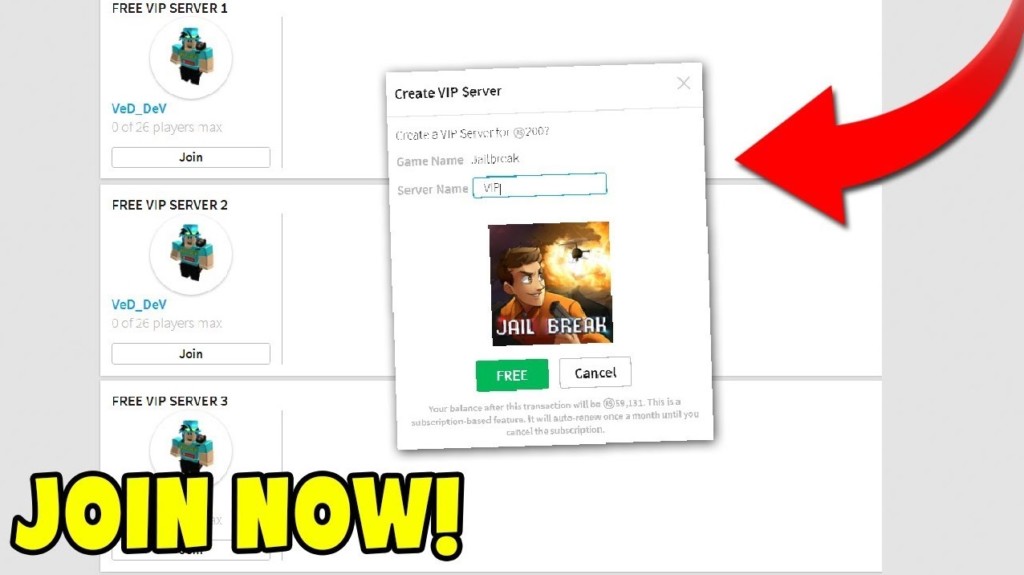
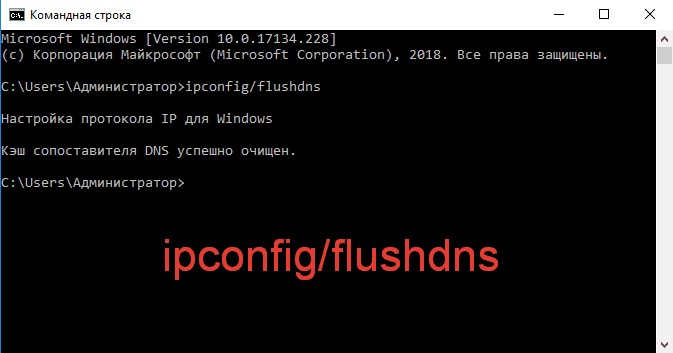
 Сервер перегружен или отключен;
Сервер перегружен или отключен;